Como funciona a condição de Mensagem enviada? Vídeo
Subtítulos em Português
A condição Mensagem enviada rastreia suas mensagens enviadas. Use-o para direcionar contatos com base no tipo de mensagens que você envia. Simplesmente decida quão ampla ou específica a condição precisa ser. Mensagem enviada funciona com boletins, respostas automáticas, mensagens de automatização e testes A / B. Em Propriedades, você pode escolher qualquer tipo de mensagem, um tipo de mensagem específico ou uma mensagem individual para a condição.
Você pode usar Mensagem enviada apenas como um elemento inicial. A condição possui um conector “se sim” (verde). Ele aciona o fluxo de trabalho para os destinatários da mensagem que você selecionou para a condição. Não há um conector “se não” (vermelho) porque nenhum contato em sua lista pode atender a essa condição se você não enviou uma mensagem.
Lembre-se de que a condição não rastreia as mensagens que saíram antes de você configurar o elemento. Recomendamos que você agende suas mensagens para sair depois de executar o fluxo de trabalho com a condição Mensagem enviada.
Como faço para configurá-lo?
- Vá para Automatização >> Criar nova automatização ou para abrir o criador do fluxo de trabalho.
- Selecione o elemento Mensagem enviada para adicioná-lo à área de trabalho.
- Abra Propriedades para configurar a condição.
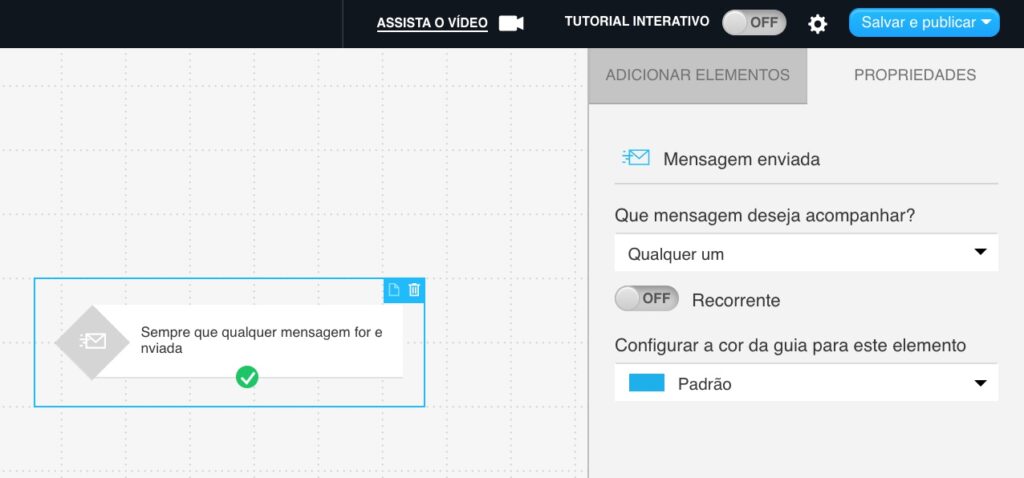
- Se você deseja que a condição rastreie qualquer mensagem enviada, deixe as propriedades definidas como Qualquer.
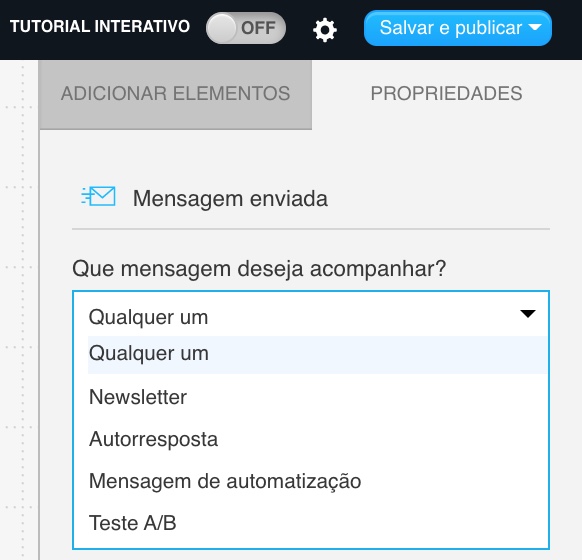
- Se você deseja rastrear qualquer tipo de mensagem, escolha o tipo e selecione Qualquer na lista suspensa que estiver disponível.
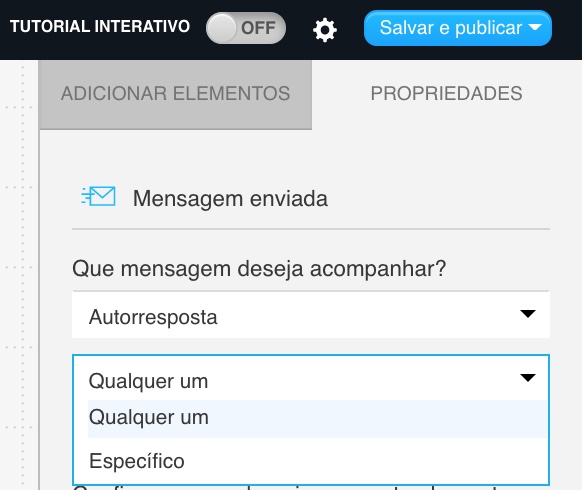
- Se você deseja rastrear uma mensagem individual, selecione o tipo de mensagem. Em seguida, selecione a opção Específico e expanda a lista suspensa para selecionar a mensagem.
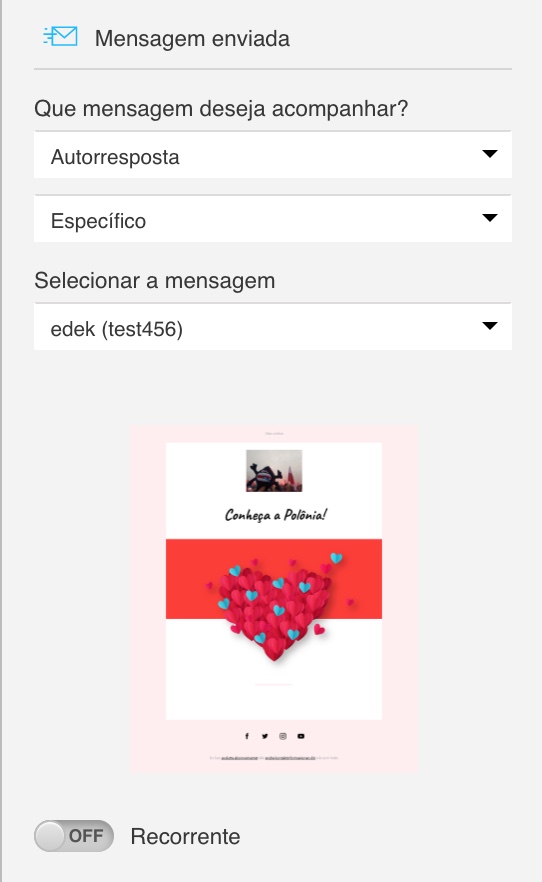
Opcionalmente, você pode definir o elemento para executar várias vezes.
- Adicione mais elementos ao seu fluxo de trabalho.
- Clique em ** Salvar e publicar **.
Como agendar mensagens para que a condição funcione?
A condição rastreia apenas as mensagens enviadas após você configurar o elemento e iniciar seu fluxo de trabalho. Lembre-se disso ao programar suas mensagens e fluxos de trabalho. Isso é especialmente importante para lembrar se você deseja que uma mensagem específica seja o gatilho.
Para autoresponders, lembre-se de que a condição aciona seu fluxo de trabalho apenas para os contatos que recebem a mensagem selecionada após quando você define o fluxo de trabalho para execução.
Para mensagens de automatização, pense em como você programa seus fluxos de trabalho. As mensagens de automatização podem ser enviadas apenas em outro fluxo de trabalho. Portanto, o fluxo de trabalho que usa a condição Mensagem enviada precisa iniciar antes do fluxo de trabalho que envia a mensagem de automatização. Como alternativa, alterne os fluxos de trabalho de forma que o fluxo de trabalho com Mensagem enviada esteja ativo e em execução antes de seus contatos alcançarem a ação Enviar mensagem em outro fluxo de trabalho.
Para newsletters testes A / B, pense em como os programa. O fluxo de trabalho com Mensagem enviada precisa estar em funcionamento antes de suas mensagens saírem. Portanto, recomendamos a seguinte abordagem:
Trabalhando com newsletters (newsletters que você nunca definiu antes)
Esta é uma abordagem em duas etapas: você cria uma nova mensagem e cria um novo fluxo de trabalho.
No criador da mensagem
- Vá para Marketing por e-mail >> Newsletters >> Criar newsletter.
- Siga as etapas no editor.
- Na página Resumo da mensagem, selecione Agenda. Defina a hora e o dia da entrega para ter tempo para criar e publicar seu fluxo de trabalho. Dessa forma, você pode garantir que a mensagem apague após o início do fluxo de trabalho.
No criador do fluxo de trabalho
Siga as etapas descritas na seção de configuração do elemento.
Quando a mensagem agendada se apaga, o fluxo de trabalho é acionado.
Reutilizando newsletters (que você enviou anteriormente)
Esta é uma abordagem em várias etapas. Requer alternar entre o fluxo de trabalho e os criadores de mensagens.
No criador do fluxo de trabalho
- Adicione Mensagem enviada ao espaço de trabalho.
- Defina as propriedades do elemento conforme descrito acima.
- Adicione mais elementos para criar seu fluxo de trabalho.
- Clique em Salvar e sair.
- Agora você precisa ir para Marketing por e-mail >> Newsletters.
Na página Gerenciar newsletters
- Encontre a mensagem que você selecionou para o seu fluxo de trabalho.
- Expanda o menu Ações e selecione Reutilizar. Isso abre o criador da mensagem.
- Vá para o Resumo da mensagem *. Em seguida, clique em **Agenda para definir o novo horário de entrega.
- Quando essa etapa estiver concluída, vá para Automatização & Gerenciar fluxos de trabalho.
Na página Gerenciar fluxos de trabalho de automatização
- Encontre o fluxo de trabalho que você salvou.
- Expanda o menu Ações e escolha Editar.
- Vá para Propriedades para a Mensagem enviada.
- Na lista Selecionar uma mensagem, selecione a mensagem mais em cima. É a mensagem que você acabou de agendar e tem o mesmo nome da mensagem que você selecionou originalmente para a condição.
- Clique em Salvar e publicar.
Quando a mensagem sai, ela aciona seu fluxo de trabalho.
